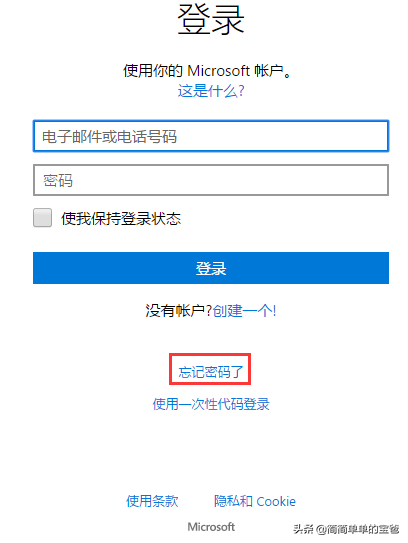win10处于脱机状态怎么办(win10开机脱机状态怎么解除)
故障现象:win10系统开机输入密码后报错“你的设备处于脱机状态,请使用上次在此设备上使用的密码登陆”,如下图:
故障原因和方案:主要有以下四种原因及对应的处理方案
1、 首次设置PIN码后,第一次以PIN码登入需要让计算机处于联网状态,如果第一次以PIN码登入未联网就会出现“你的设备处于脱机状态,请使用上次在此设备上使用的密码登陆”的报错,后续以PIN码登入就不需要联网状态了。
解决方案:联网后输入PIN即可正常登入,或者切换密码登入,如下图:
2、 Microsoft账户在未联网状态登入输入错误密码就会出现“你的设备处于脱机状态,请使用上次在此设备上使用的密码登陆”的报错,如果联网状态输入错误密码会提示密码错误。
解决方案:联网后输入密码如果提示密码错误,可用其他可以上网的设备打开以下连接:https://login.live.com/ ,点击忘记了密码,按提示重置密码后,在联网的状态用新的密码登入,如下图:
3、 修改系统密码后首次登入需要连接网路登入,如果未连接网络输入的是新设置的密码就会报错“你的设备处于脱机状态,请使用上次在此设备上使用的密码登陆”的报错。
解决方案:未联网状态下输入旧密码或者联网后输入新密码
4、 系统异常导致不联网的状态输入密码或PIN无法登入
解决方案:一般联网后输入正确的密码或PIN就可以登入了
赞 (0)